win7电脑怎么彻底删除软件 Win7电脑卸载软件的详细步骤
更新时间:2024-04-15 13:49:14作者:xiaoliu
在使用Win7电脑时,我们经常需要安装和卸载各种软件,但是有时候我们卸载软件后,仍然会留下一些残留文件或注册表信息,占用着宝贵的硬盘空间。为了彻底删除软件,我们需要按照一定的步骤进行操作,以确保软件完全从系统中清除。接下来我们将详细介绍Win7电脑卸载软件的具体步骤,让您轻松清理系统,释放更多的存储空间。
操作方法:
1.首先,鼠标单击桌面最左边的系统图标。然后点击控制面板。
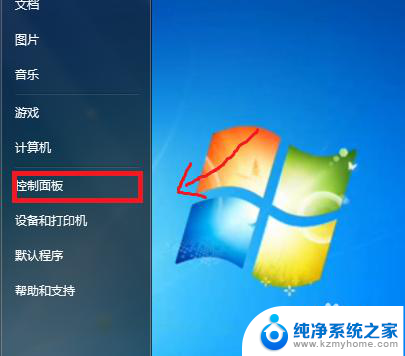
2.在控制面板中找到程序,选择卸载程序。
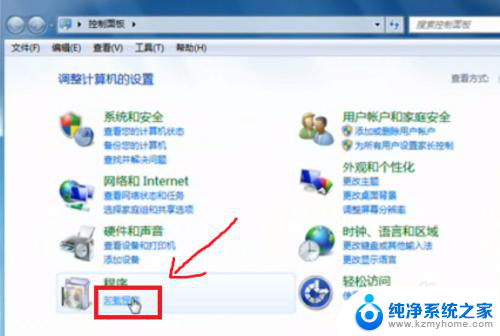
3.然后在卸载页面选择自己不常用的软件,比如QQ音乐2009。
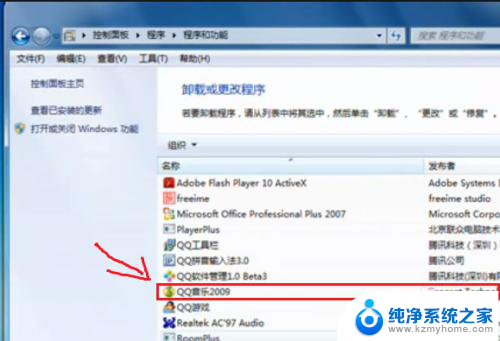
4.接着单击鼠标右键选择卸载程序或者在页面上方找到卸载选项。
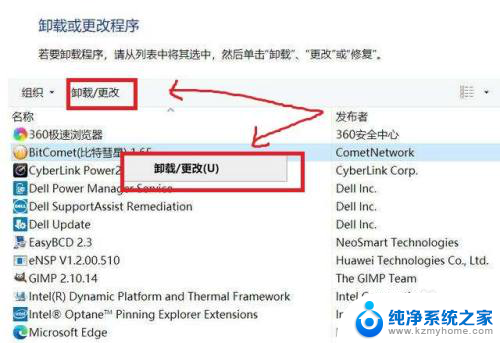
5.最后,在弹出来的页面选择确定卸载,完成卸载。
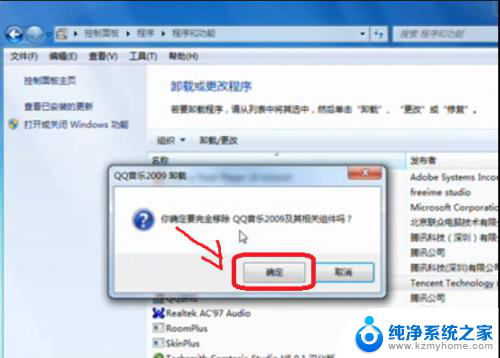
以上就是关于如何彻底删除Win7电脑上的软件的全部内容,如果你遇到了相同的问题,可以按照以上方法来解决。
win7电脑怎么彻底删除软件 Win7电脑卸载软件的详细步骤相关教程
- windows7怎么删除流氓软件 如何彻底卸载电脑中的流氓软件
- win7卸载软件界面 win7系统如何彻底卸载软件
- win7 卸载ie11 win7卸载IE11的步骤
- 怎么卸载win7自带的ie浏览器 Win7系统怎么彻底卸载IE浏览器
- windows7自带浏览器怎么卸载 Win7系统如何彻底卸载IE浏览器
- win7怎么打开telnet功能 win7系统开启telnet服务的详细步骤
- 电脑浏览记录怎么彻底清除 Win7如何清除浏览器历史记录
- win7系统临时文件在c盘那里 win7临时文件夹删除方法步骤详解
- win7怎么强制删除文件 Win7系统中无法删除文件解决方法
- Win7文件类型设置在哪?详细教程及步骤解析
- win7设置局域网 WIN7局域网文件共享密码设置
- win7系统盘分区 WIN7系统自带工具分区调整教程
- windows7共享打印机 Win7打印机共享设置详细步骤
- windows7ie浏览器能到11吗 Win7升级IE11的必要性及方法
- window7怎么换壁纸 win7桌面壁纸怎么设置
- win7系统怎么开启投屏功能 win7无线投屏功能怎么使用
win7系统教程推荐
- 1 win7设置局域网 WIN7局域网文件共享密码设置
- 2 win7系统盘分区 WIN7系统自带工具分区调整教程
- 3 windows7ie浏览器能到11吗 Win7升级IE11的必要性及方法
- 4 win7设置屏幕休眠时间 win7怎么调节屏幕的休眠时间
- 5 win7怎么局域网共享打印机 Win7怎样在局域网中共享打印机
- 6 设备管理器win7 win7系统设备管理器打开方法
- 7 w7怎么投屏到电视 Win7电脑如何无线投屏到电视
- 8 windows7快速截图 Win7系统5种截图方法教程
- 9 win7忘记密码怎么打开电脑 win7开机密码忘记了找回方法
- 10 win7下共享打印机 win7如何在局域网内共享打印机